 |
Дорогие Ира и Миша!. Просим вас принять участие в торжествах по поводу нашего бракосочетания, которое состоится в воскресенье 7 июля 2019 года.
|
|
|
|
Дорогие Ира и Миша!
Просим вас принять участие в торжествах по поводу нашего бракосочетания, которое состоится в воскресенье 7 июля 2019 года.
Официальная часть начнется в 10 утра во Дворце бракосочетания № 1 «Грибоедовский» по адресу: Москва, Малый Харитоньевский пер., д. 10. Находится в пяти минутах ходьбы от метро Чистые пруды, по Мясницкой улице в сторону Садового кольца до пересечения с Малым Харитоньевским переулком.
Банкет намечен на 19 часов в ресторане «Веселые ребята», Сиреневый бульвар, 31.
Ждем вас.
Ира Гулькина и Михаил
Соколов
В левую колонку второй страницы необходимо поместить реквизиты автора (группа, ФИО).
В правую колонку второй страницы введите текст титульного листа. Макет приглашения приведен на рис. 1. 15.
Первая страница (печатается на внутренней стороне листа)

| Т Е К С Т |
| ПРИГЛАШЕНИЯ |
Вторая страница (печатается на наружной стороне листа).

| документа, № группы |
| на |
| Свадьбу |
Рис. 1. 15. Вариант приглашения на свадьбу
Печать приглашения:
1. Отпечатайте лицевую сторону приглашения.
2. Лист с отпечатанной лицевой стороной приглашения, не переворачивая, снова поместите в принтер. Установите курсор на вторую страницу документа и повторите пункт 1 инструкции. Отпечатается внутренняя сторона приглашения.
Задание 5
Создайте одно из перечисленных ниже приглашений.
Приглашение снабдите соответствующим рисунком.
| Н. В. | Характер текста |
| Приглашение на золотую свадьбу | |
| Приглашение в суд в качестве свидетеля | |
| Приглашение на кинопробы | |
| Приглашение на дружескую вечеринку | |
| Приглашение на субботник | |
| Приглашение на кинофестиваль | |
| Приглашение на юбилей | |
| Приглашение на выпускной вечер | |
| Приглашение на встречу однокурсников | |
| Приглашение на выборы | |
| Приглашение на экскурсию в музей | |
| Приглашение на открытие ресторана |
|
|
|
Режимы отображения документа
Здесь рассмотрим следующие вопросы: Разбивка текста на страницы;
Выбор размеров и ориентации страницы; Окно настройки печати документа;
Формирование оглавления документа.
Разбивка текста на страницы в редакторе Word выполняется автоматически и зависит от размеров печатной страницы и параметров расположения текста на этой странице. Инструменты, позволяющие выполнять настройку параметров страницы, расположены на вкладке «ленты» «Макет» (рис. 1. 24). В разделе «Параметры страницы» устанавливаются:

Рис. 1. 24 – Макет
– поля, представляющие собой пустое пространство по четырем краям страниц;
– «Ориентация» для выбора ориентации (Книжная или
Альбомная) страницы;
– номера строк;
– размеры страницы;
– колонки и т. д.
Оглавление создается на вкладке «Ссылки\Оглавление».
Расстановка приоритетов частей, параграфов, подпараграфов и т. д. (уровней) в документе для создания оглавления осуществляется на вкладке «Ссылки\Оглавление\Добавить текст». При этом текст с использованием стиля «Заголовок 1, 2, и
т. д. » будет включен в оглавление автоматически под соответствующем уровнем 1, 2 и т. д.
Перед тем, как отправить документ на печать, необходимо проверить, как он будет выглядеть на печатном листе. Для этого на вкладке «Файл» выбираем команду «Печать» (рис. 1. 25).
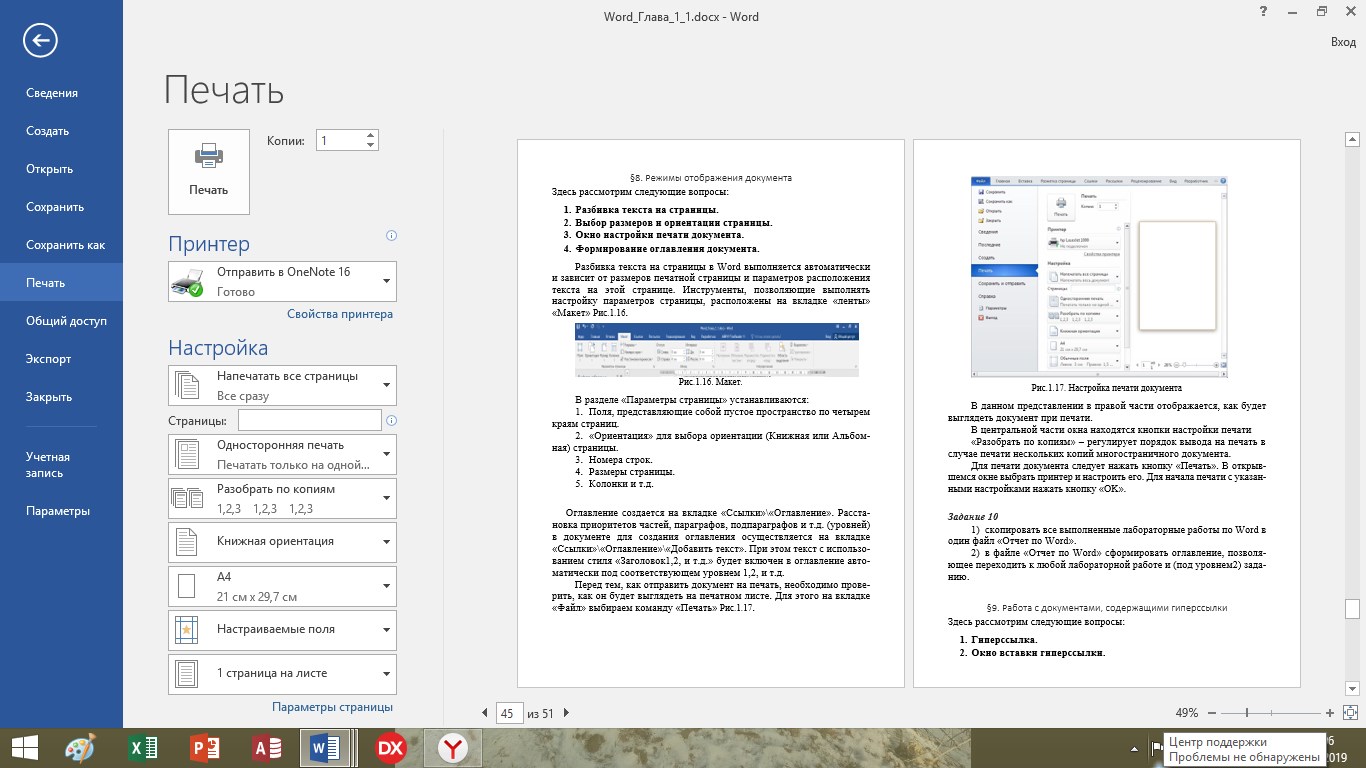
Рис. 1. 25 Настройка печати документа
|
|
|
В данном представлении в правой части отображается, как будет выглядеть документ при печати.
В центральной части окна находятся кнопки настройки печати.
«Разобрать по копиям» – регулирует порядок вывода на печать в случае печати нескольких копий многостраничного документа.
Для печати документа следует нажать кнопку «Печать». В открывшемся окне выбрать принтер и настроить его. Для начала печати с указанными настройками нажать кнопку OK.
|
|
|


